Онемогући десни клик на опцију (или контекст мени) у Windows XP, Windows видик si Windows 7.
Ако сте корисник Administrator оперативни систем имају приступ већем броју људи и из било ког разлога желите да Ограничен приступ њихов десни клик за Desktop, Windows истраживач или је онемогућен када се дају десни клик било који фајл или фасцикла систем, онда морате да следите неколико једноставних корака, али мора да прати веома пажљиво, јер укључује промене у Смернице групе.
Онемогући десни клик (context Мену) ин Windows КСП, Виста да Windows 7.
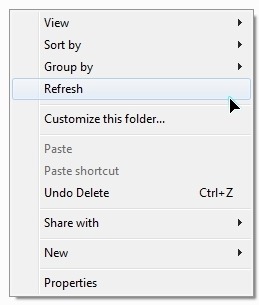
КСНУМКС. иди на Почетак > трчање > пишемо „гпедит.мсц”Затим притиснем Enter.
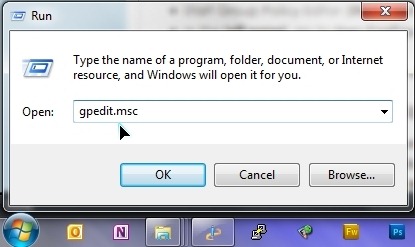
КСНУМКС. У Локална Гроуп Полици Едитор прегледајте мени са леве стране да Административни предлошци> Windows Компоненте> Windows истраживач.
3. Након избора „Windows истраживач„Отвориће листу у левој уметности где морамо да пронађемо и двапут кликните на“уклонити Windows Екплорер'с default контекст мени".
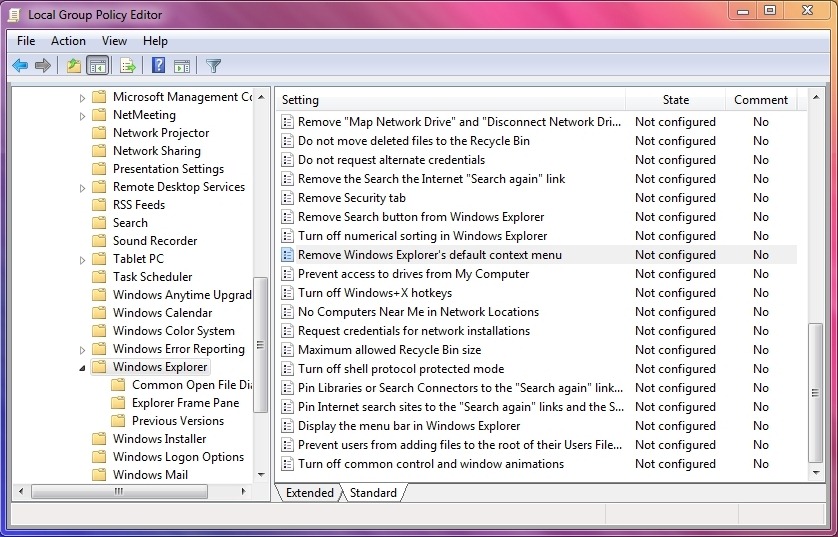
4. У прозору који се отвори поставља се као опција default "није подесио“. Означите „Омогући“, а затим кликните на „Apply”И„ У реду ”да сачувате промену.
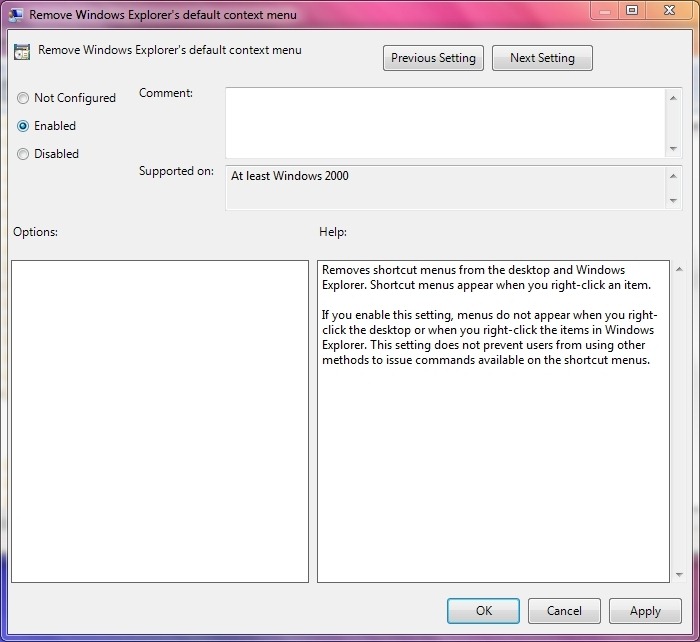
Након што притиснете OK ћете приметити да када би мишИли дугмад од Тоуцхпад десни клик ништа неће доћи.
Ако желите да блокирате приступ и десни клик Таскбар si Start Menu, Онда морате имати у Локална Гроуп Полици Едитор да оде у "Корисник Конфигурација > Административе Темплатес > Start Menu и трака задатака”И да дају омогућити „Уклоните приступ контекстним менијима за траку задатака"И"Уклоните превлачење и испуштање и контекстне меније на Start Menu".
Ове опције су доступне у оперативним системима Windows видик, Windows КСП да Windows 7.